7. Настройка и использование профилей (политик) фильтрации
7.1. Как добавить профиль настроек
7.2. Как изменить имя профиля настроек
7.3. Как скопировать профиль настроек
7.4. Как поменять профиль настроек для выбранного статического или динамического IP-адреса
7.5. Как сделать разную фильтрацию разным пользователям одного компьютера
7.6. Как сделать разную фильтрацию разным пользователям в сети
7.1. Как добавить профиль настроек
Профиль настроек - это набор настроек фильтрации с присвоенным именем. Он необходим для разных настроек фильтрации у разных пользователей сети (или групп пользователей). Также профили используются при настройке расписания. По умолчанию доступен только профиль Основной. Основной профиль нельзя удалить или переименовать. Также для него нельзя настроить расписание. Дополнительные профили можно создать на вкладке Профиль в разделе Настройки в Личном кабинете.
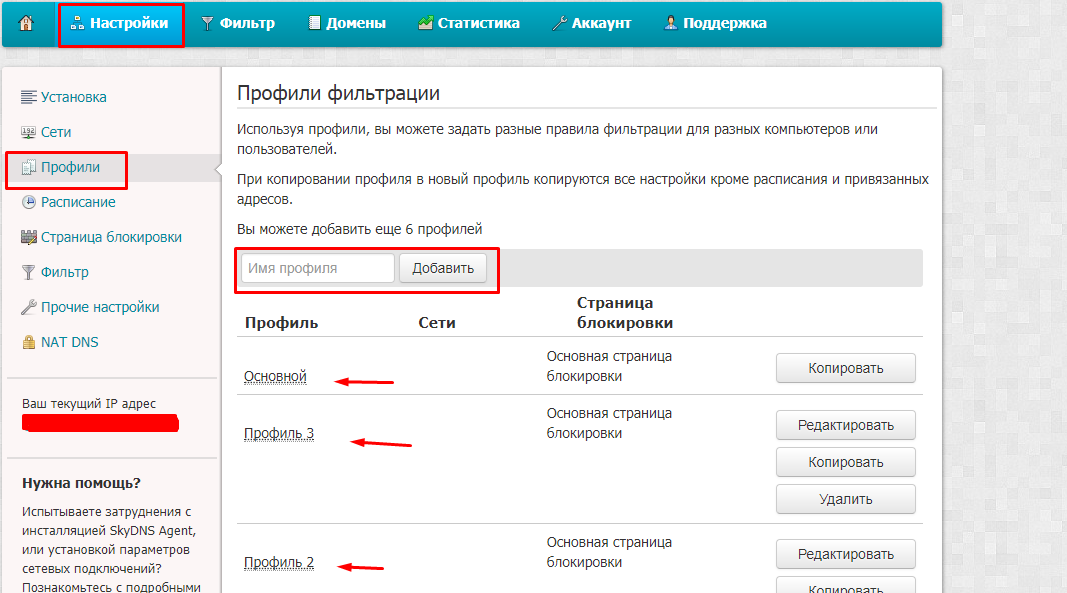
Для добавления профиля настроек необходимо перейти в раздел Профили (раздел слева), после в форму для добавления профилей написать имя профиля. Нажать Добавить.
7.2. Как изменить имя профиля настроек
Изменить имя профиля настроек можно в разделе Настройки->Профили (раздел слева). У существующего профиля нажать кнопку Редактировать.
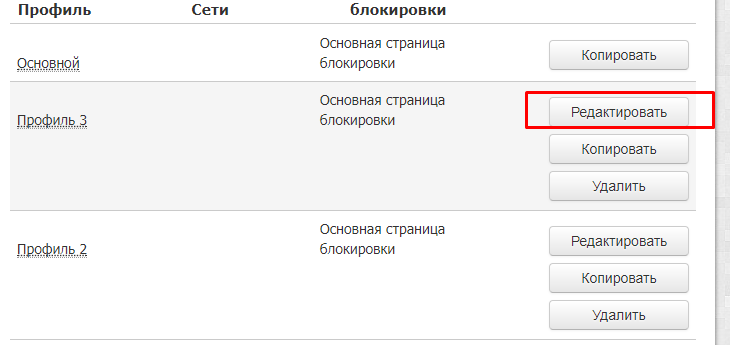
После редактирования нажать кнопку Сохранить.
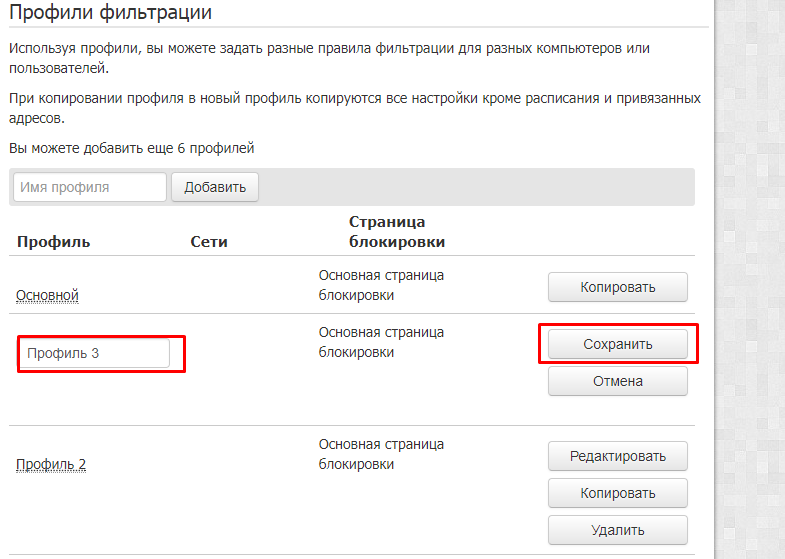
7.3. Как скопировать профиль настроек
Копирование профилей будет актуально в тех ситуациях, где белый или черный список довольно обширный, и, чтобы сэкономить время, можно скопировать профиль настроек. Следует помнить, что копируются только настройки фильтрации, а именно, настройки на вкладках Фильтр (категории фильтрации и дополнительные настройки) и Домены (черный и белый списки, алиасы).
Для копирования профиля настроек необходимо перейти в раздел Профили (раздел слева), у существующего профиля нажать кнопку Копировать.
7.4. Как поменять профиль настроек для выбранного статического или динамического IP-адреса
Для изменения профиля настроек для статического IP необходимо перейти в раздел Настройка -> Сети (раздел слева) и найти нужный статический или динамический IP-адрес в соответствующем разделе. Справа от нужного IP-адреса или имени хоста динамического DNS нажать кнопку изменить и выбрать нужный профиль. После нажать Сохранить.
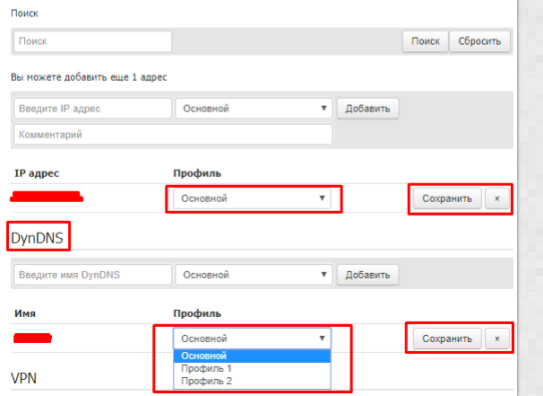
7.5. Как сделать разную фильтрацию разным пользователям одного компьютера
Для создания разной фильтрации разным пользователям одного компьютера нужно 2 или более профиля фильтрации (например: 'Дети' и 'Родители')
Выполнить данную настройку возможно толькос использованием Агента SkyDNS. Для настройки необходимо, чтобы на компьютере были созданы две или более локальные учетные записи.
Необходимо перейти в Настройки -> Профили -> Локальныепользователи, далее выбрать пользователя и соответствующий профиль фильтрации.
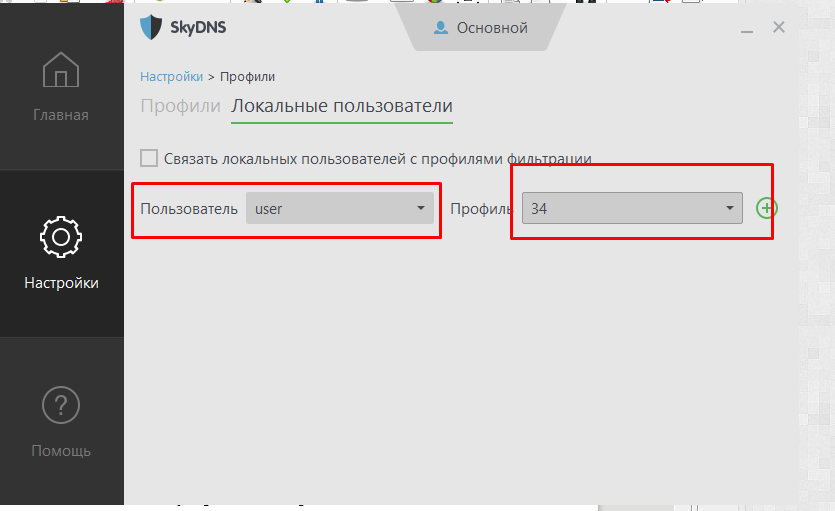
Соответствующий профиль будет применен при входе пользователя в систему.
Если локальный пользователь не привязан к профилю, то будет установлен тот профиль, который указан как действующий (действующий профиль указывается в разделе Настройки -> Профили).
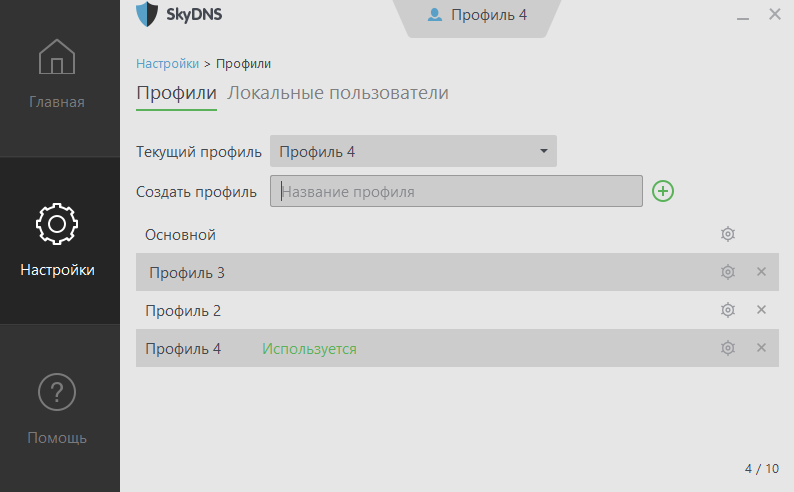
7.6. Как сделать разную фильтрацию разным пользователям в сети
Чтобы сделать фильтрацию разным пользователям сети необходимо настроить 2 или более профиля. Для одних пользователей будет работать основной профиль, а для других дополнительный. Настроить можно разными способами, например на роутере Zyxel серии Keenetic.
Приведем пример насторойки на роутерах Zyxel:
Для начала необходимо зайти в web-интерфейс роутера, расположенного по адресу 192.168.1.1, перейти в меню Безопасность на вкладку SkyDNS, на которой необходимо указать параметры своей учетной записи SkyDNS (email и пароль). Не забудьте нажать кнопку Применить для сохранения настроек. В поле Тариф будет указан тот тариф, который доступен в Вашей учетной записи.
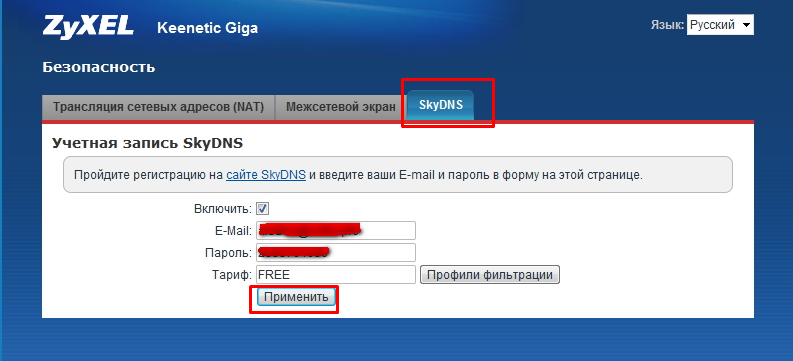
Следующий шаг нужен тем, кто получает IP-адрес на конечное устройство через DHCP-сервер (автоматически получает IP-адрес).
Зайдите в меню Домашняя сеть на вкладку Устройства и кликните на тех устройствах, которые будут зарегистрированы в вашей сети (постоянные домашние устройства).
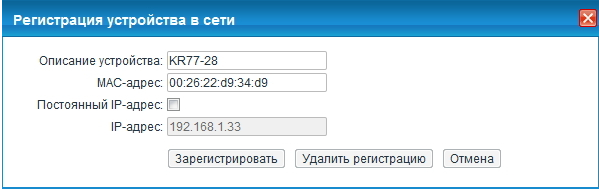
После этого в меню Безопасность -> SkyDNS нажмите кнопку Профили фильтрации.
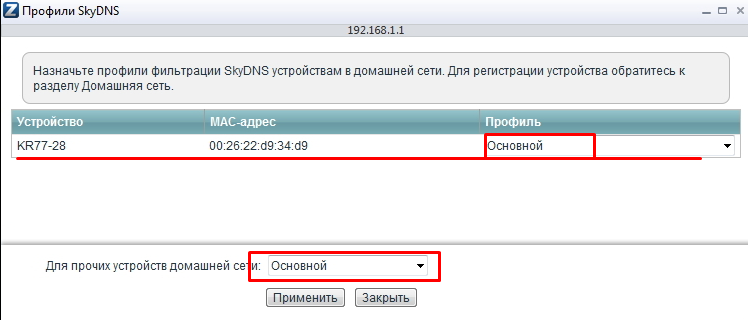
Далее нужно привязать конечное устройство к необходимому профилю.
После завершения настройки необходимо перезагрузить роутер. Перезагрузка осуществляется из меню Система -> Параметры кнопкой Перезагрузка.
